Hyper-V + CentOS7インストールビデオチュートリアル
I.はじめに ####
この記事では、グラフィックとビデオを使用してCentos7のインストールを示しています。** [ビデオを見て学ぶのが好きな子供用ブーツ、記事の最後にドラッグしてビデオを見てください] **
2、仮想マシン構成
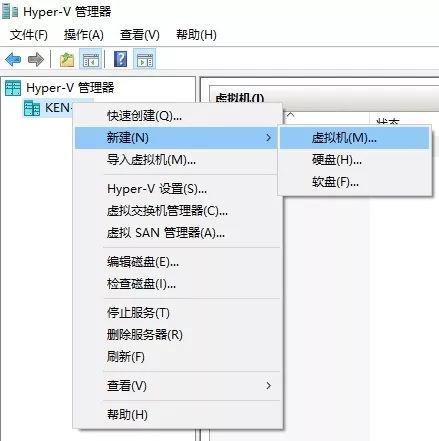
- 仮想マシン名とインストール場所を指定します
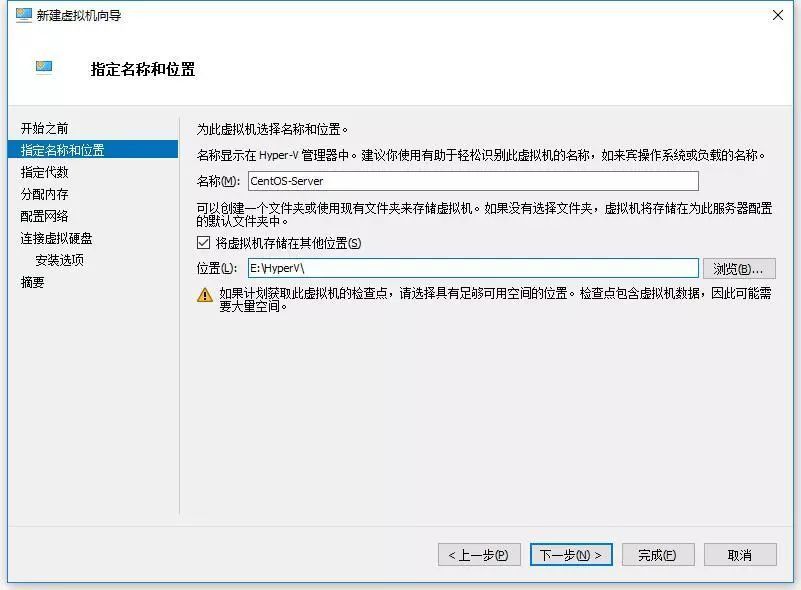
- 仮想マシン代数の選択第1世代の仮想マシン(たとえば、Server 2008およびその他のプラットフォームテクノロジはVista、Win7をサポート)第2世代の仮想マシン(Win8、Win8.1 Updateなどの新しいプラットフォームに適した独自のセキュアブートをサポート)
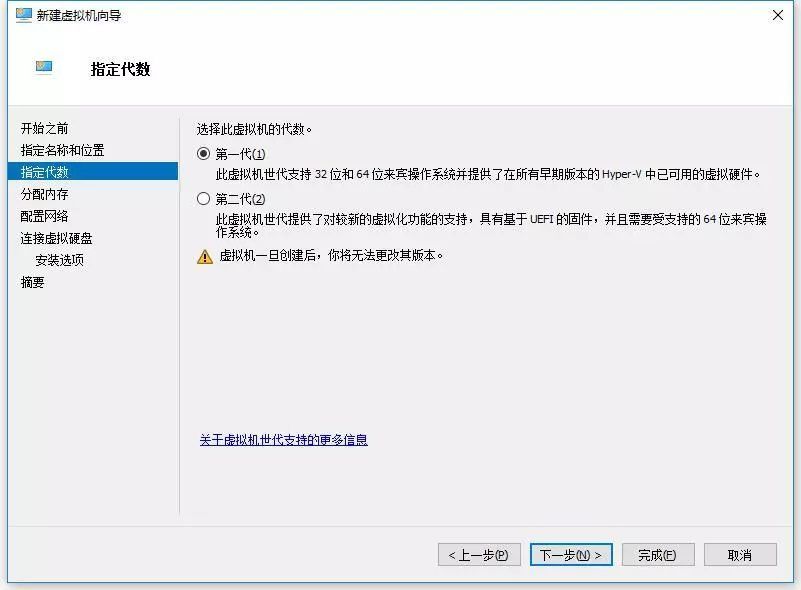
- メモリを割り当てる

- デフォルトでネットワークを構成し、「接続されていない」を選択します。ネットワークの構成方法については後で説明します。
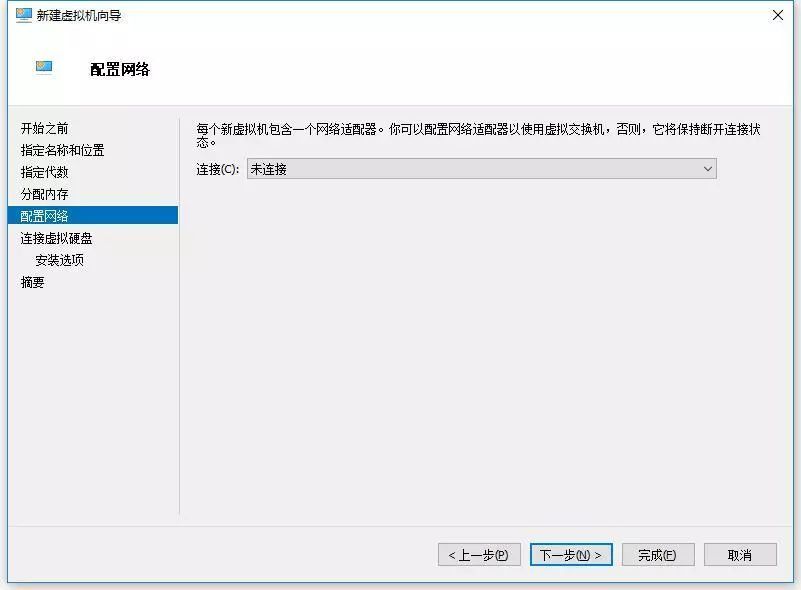
- 仮想ハードディスクの場所とサイズの設定仮想ハードディスクのサイズは、ハードディスクスペースを直接占有するのではなく、仮想マシンファイルが増えるにつれて大きくなります。
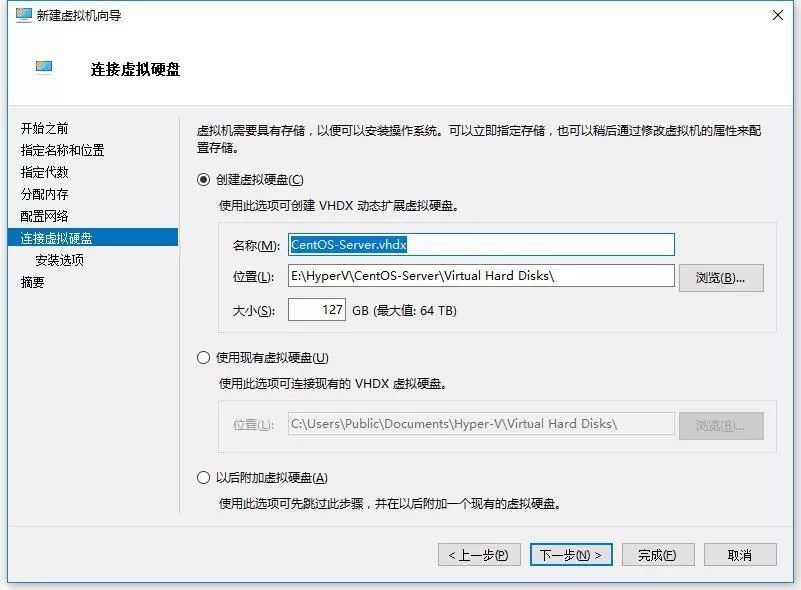
- 画像ファイルを選択
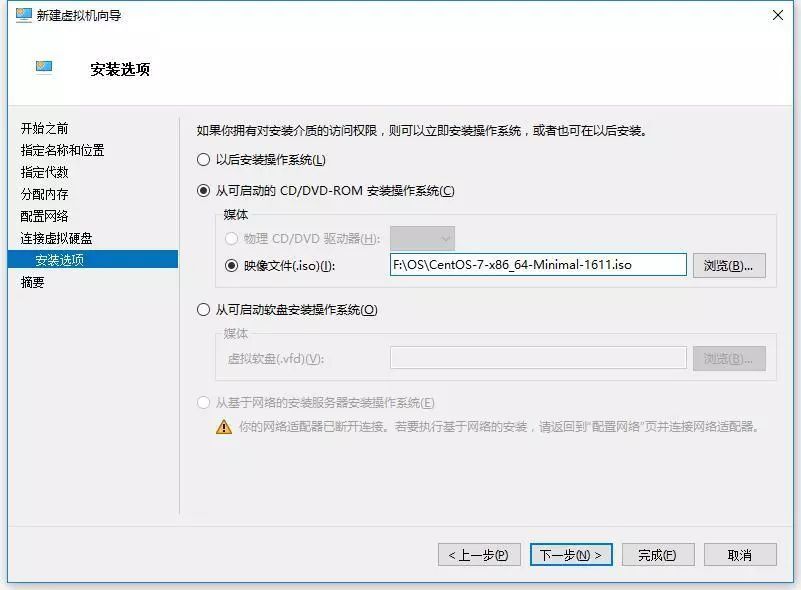
- 次のステップで[完了]をクリックし続けます
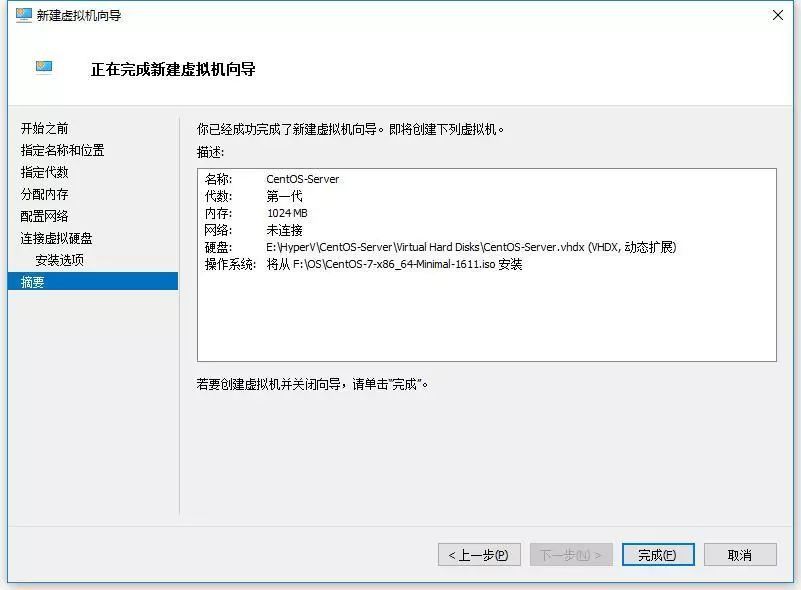
3、起動してインストール
- 右クリックメニュー
- 接続:仮想マシンに接続します
- 設定:仮想マシン(ハードウェア、ネットワークなど)を構成します
- チェックポイント:仮想マシンのスナップショットを設定します。誤って間違えた場合は、前のスナップショットに切り替えることができます
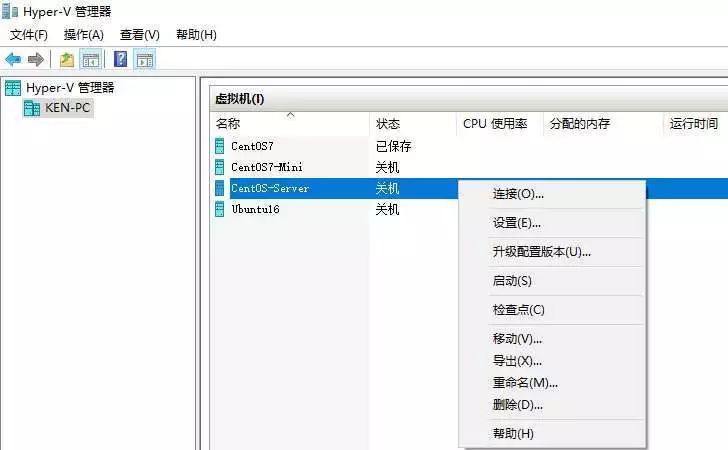
- 仮想マシンを起動します
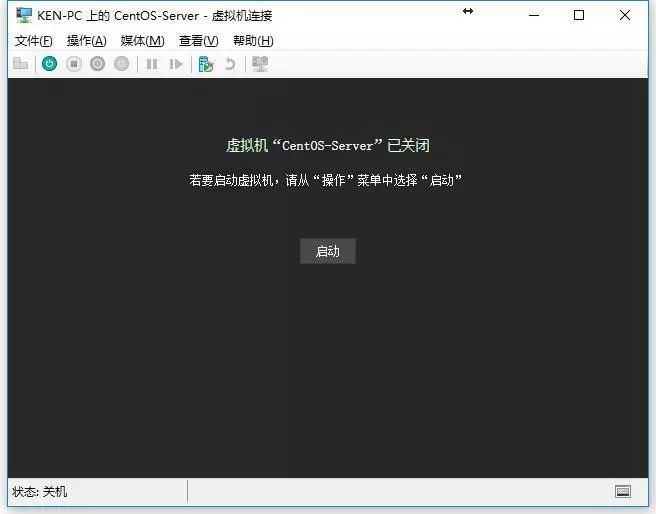
- インストールを開始し、最初の項目を選択します:CentOS Linux7をインストールします
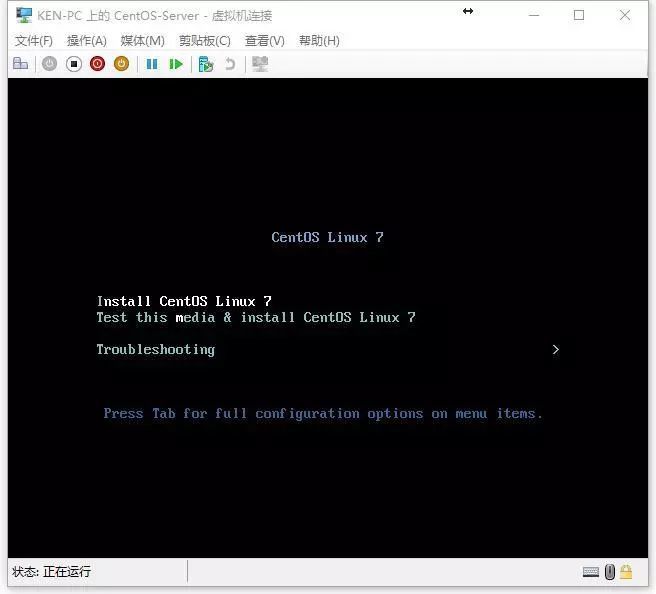
- 言語を選択してください
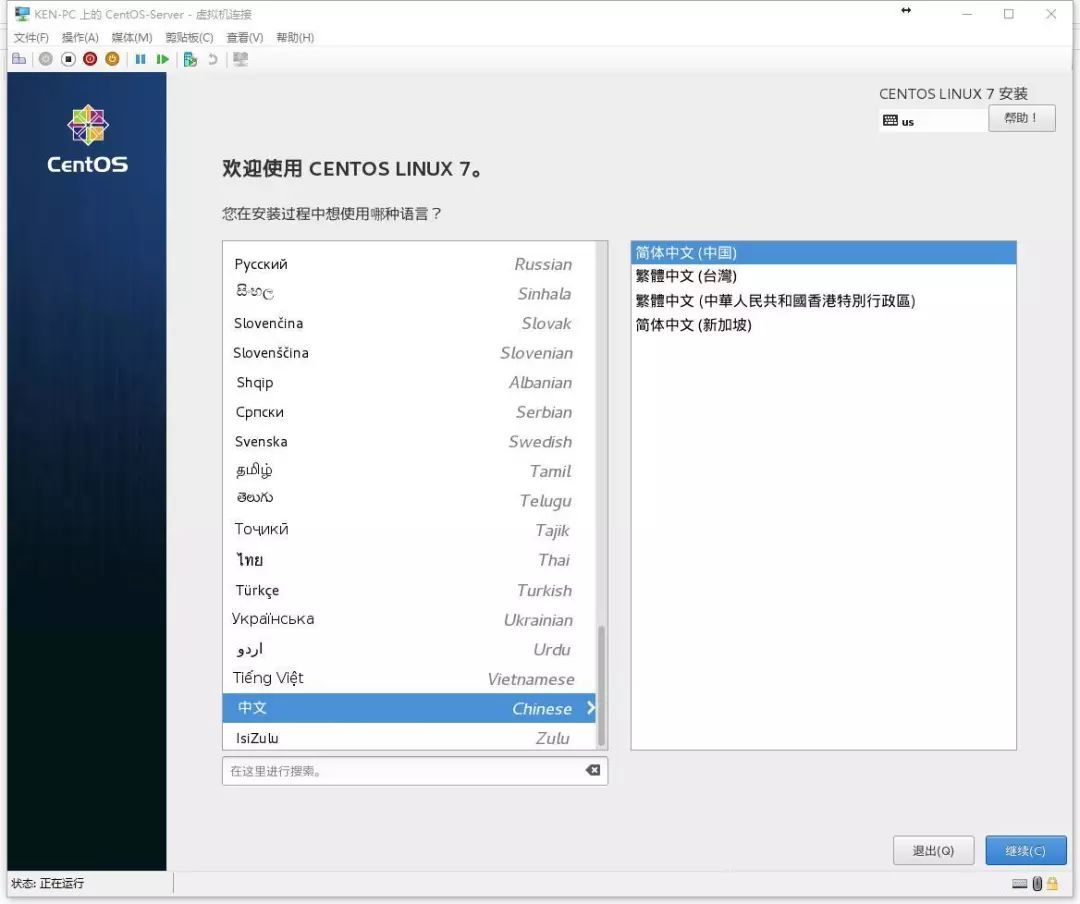
- 設置場所を設定する
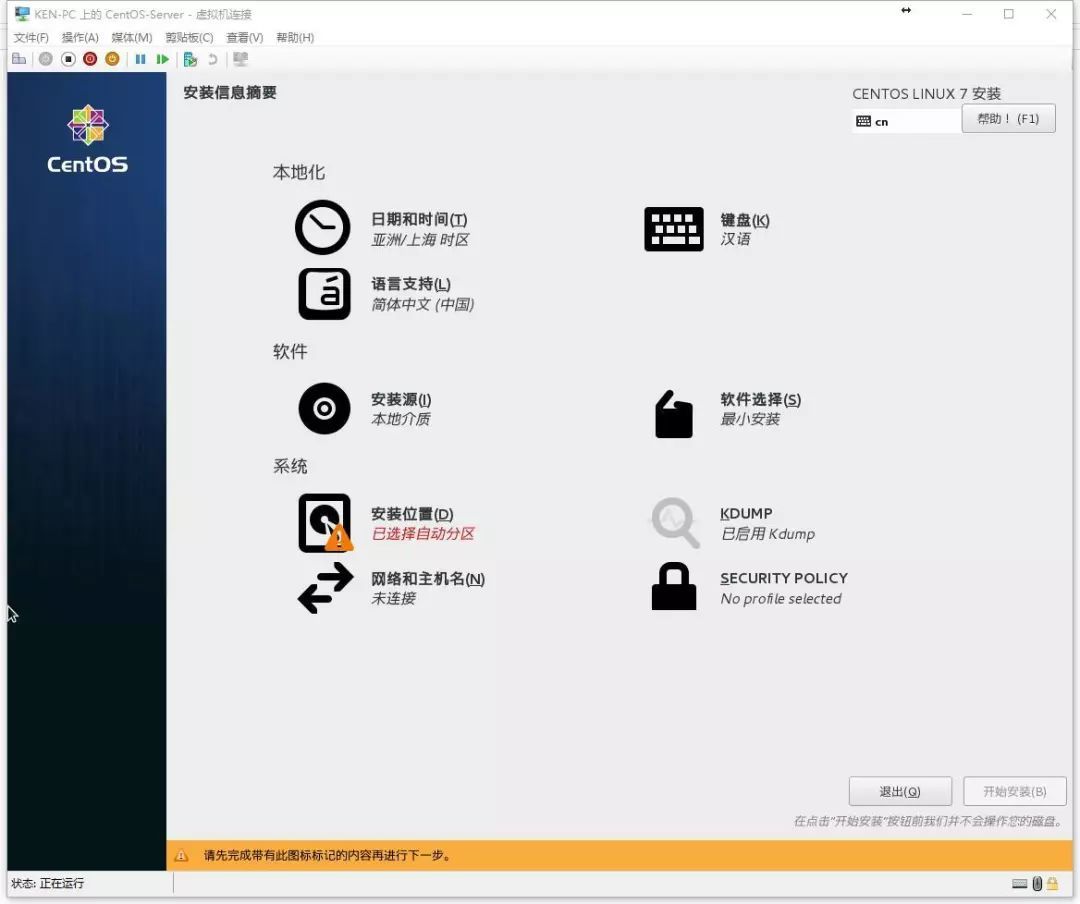
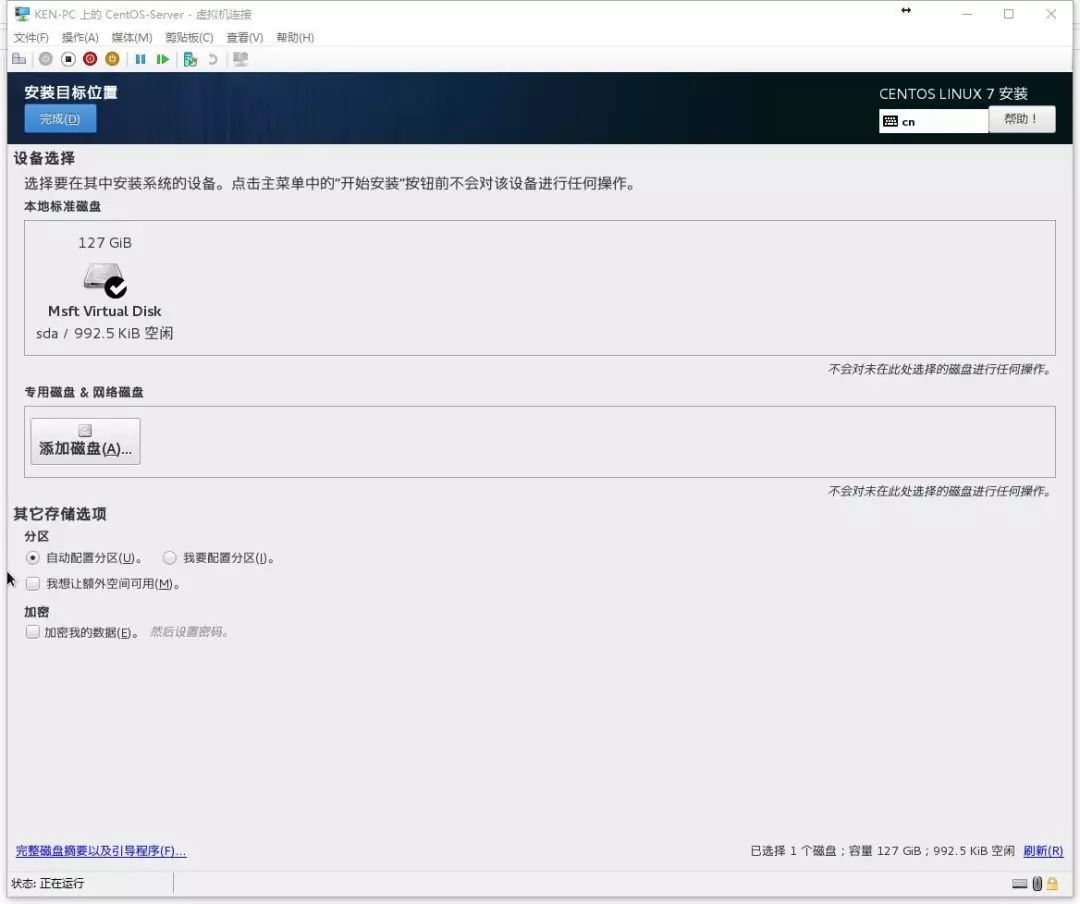
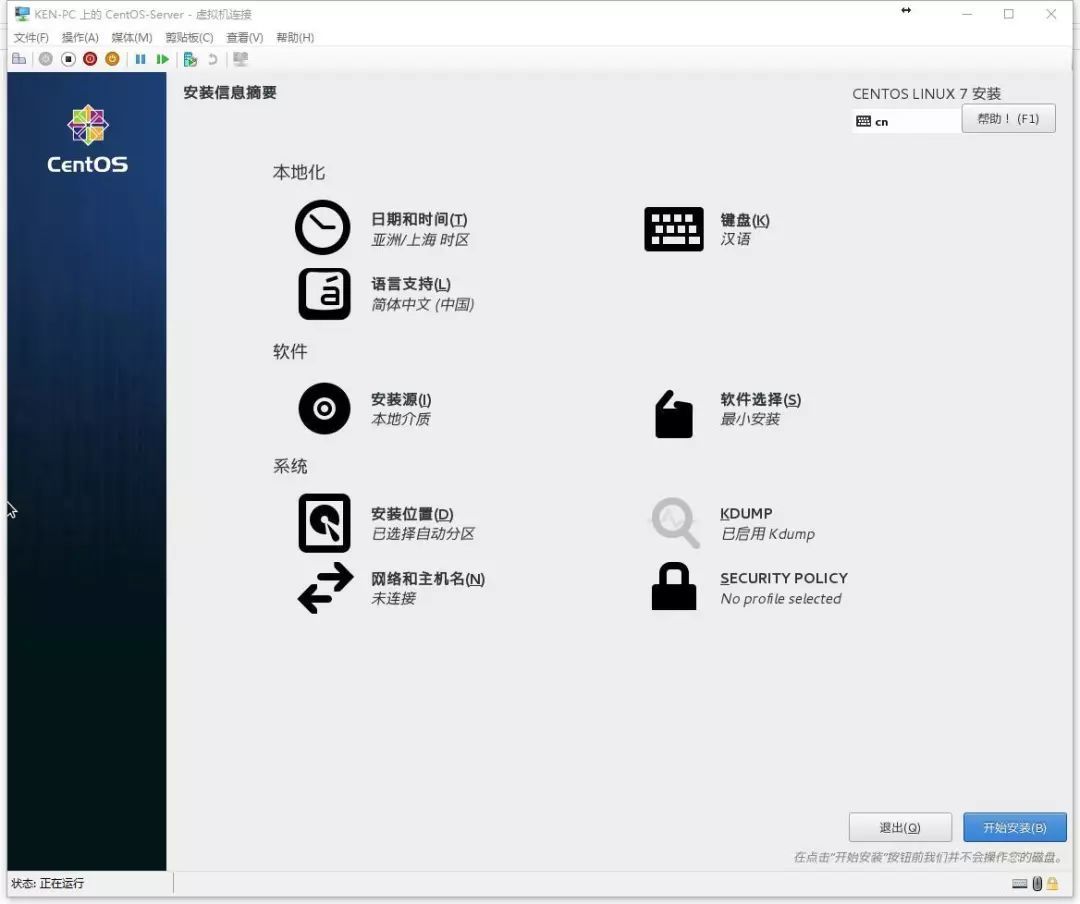
- インストールのこの時点で、ROOTアカウントのパスワードを設定するか(ROOTはWindows Administratorと同等と理解できます)、他のユーザーを作成するかを選択できます。
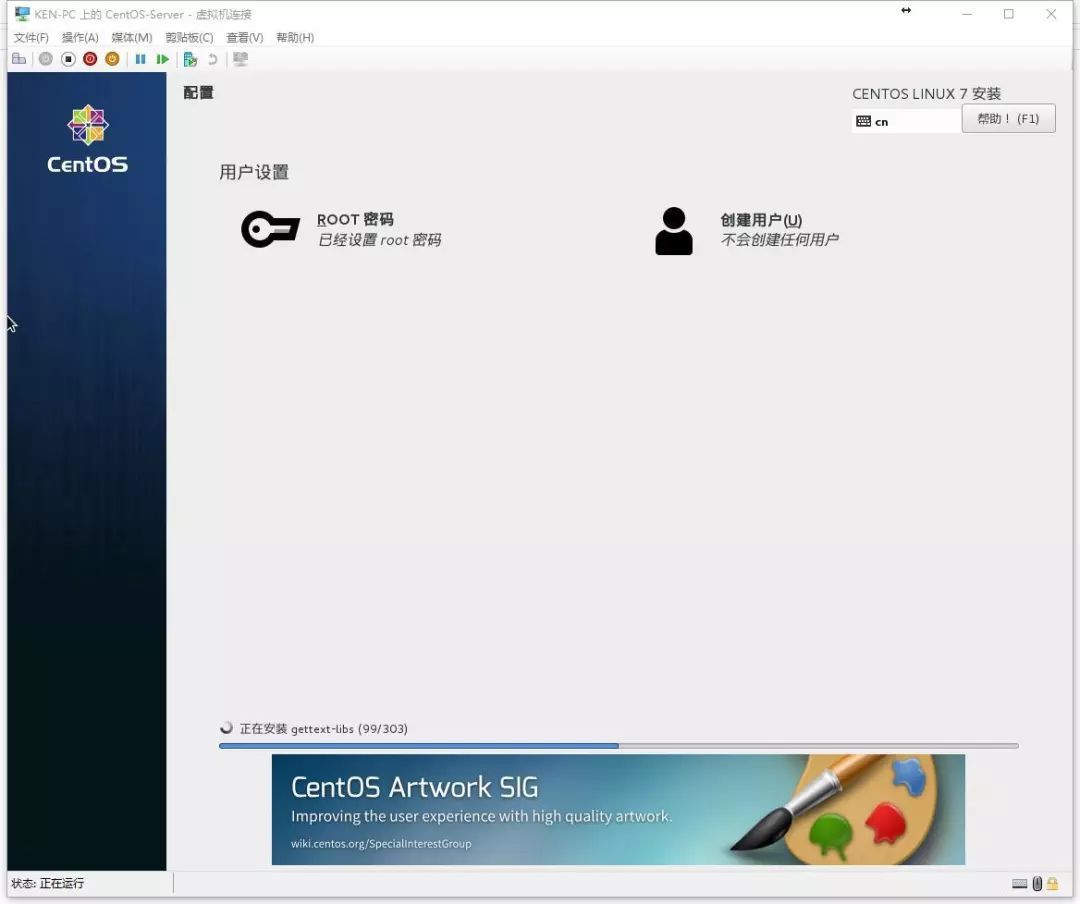
- インストールが完了したら再起動します
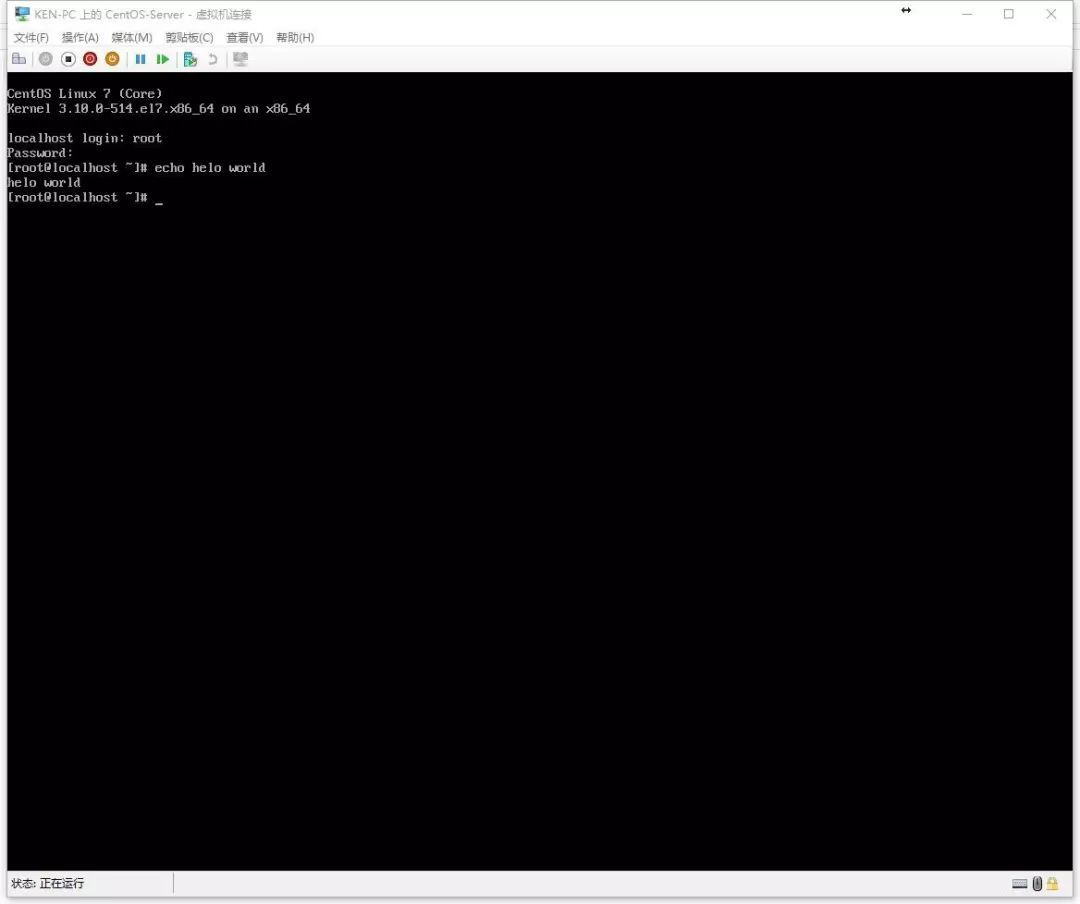
Recommended Posts